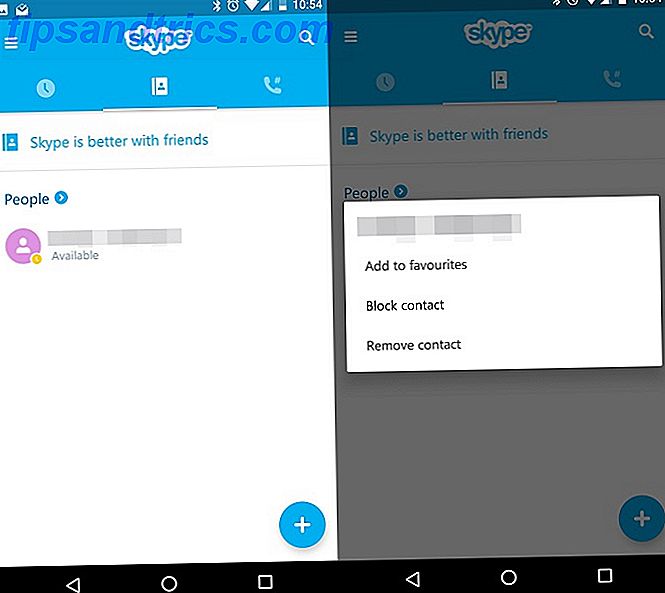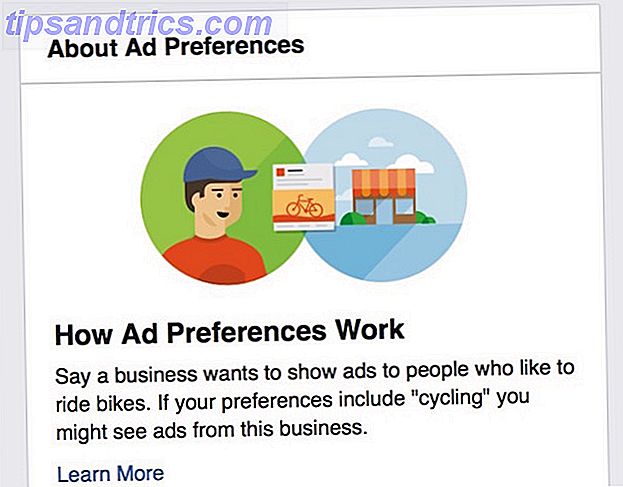Si quelque chose ne va pas avec votre Mac, vous avez généralement deux options: payer quelqu'un pour essayer de le réparer ou acheter une nouvelle machine. Contrairement aux OEM Windows, Apple n'est pas particulièrement accommodant lorsqu'il s'agit de diagnostiquer des problèmes matériels.
Par conséquent, les tests matériels et de diagnostic Apple simples intégrés à votre Mac ne sont pas très utiles. Ils testent les composants matériels, mais l'information glanée n'a pas la profondeur requise pour poser un diagnostic significatif.
Si vous voulez vraiment savoir ce qui ne va pas avec votre Mac, vous devrez prendre les choses en main.
Qu'est-ce que Apple Service Diagnostic?
Apple Service Diagnostic, ou ASD en abrégé, est l'outil de diagnostic interne d'Apple utilisé par les techniciens pour isoler et résoudre les problèmes matériels. Ces outils ne sont pas fournis au grand public et sont plutôt mis à la disposition des techniciens Apple enregistrés dans le cadre de la Global Software Exchange (GSX) de la société.
Ce n'est pas une opération universelle. Chaque Mac, ou "famille" d'ordinateurs Mac, aura sa propre version ASD. Pour tester un MacBook Air à partir de 2013, vous aurez besoin de la version ASD qui accompagne cette configuration matérielle spécifique. Les nouveaux modèles Mac post-2015 utilisent un système complètement différent, qui fonctionne via Internet et nécessite une connexion.

Vous pouvez tester hors ligne les Macs pré-2015, à condition d'avoir la bonne version ASD. Alors qu'Apple Hardware Test ou Apple Diagnostics indiquera simplement si votre ordinateur est défectueux ou non, Apple Service Diagnostic vous fournira autant d'informations que possible sur cette erreur.
En raison du volume d'informations fournies, vous pourriez être plus confus après les tests que vous ne l'étiez au début. La recherche des bonnes images, la création d'un disque amorçable, l'exécution des tests et l'interprétation des résultats sont également fastidieuses.
Si vous utilisez un Mac post-2015 et que vous n'êtes pas un technicien agréé, votre Mac ne peut pas utiliser ces outils. Et si vous n'êtes pas prêt à faire des recherches sur les résultats que vous recevez et ce qu'ils signifient, les tests de TSA peuvent vous être très peu utiles. Mais si vous avez décidé de réparer votre Mac, vous pouvez le faire avec votre Mac: un guide de dépannage. Fixez votre Mac: un guide de dépannage Apple est réputé pour ses excellents techniciens et réparateurs, mais si vous n'êtes plus sous garantie l'expertise ne vient pas bon marché. Pourquoi ne pas essayer de dépanner votre propre Mac la prochaine fois? Lire la suite, ou du moins envie de faire un essai, lisez la suite.
Comment trouver le bon diagnostic de service Apple
Nous ne fournirons pas de liens directs vers des images ASD spécifiques ici, ni nous faciliterons les demandes dans les commentaires ci-dessous. ASD est le propre logiciel d'Apple, donc le téléchargement d'une copie sans consentement préalable peut être considéré comme du piratage, ce qui est mauvais.
Ne vous inquiétez pas, la raison pour laquelle ce Macbook a échoué ASD est parce que ce n'est pas le disque dur d'origine qui s'y trouve. Tout le reste est passé. #diskdepot pic.twitter.com/FgIqb713Rk
- Dépôt de disque (@diskdepot) 2 septembre 2017
Dans cet esprit, il est compréhensible que les propriétaires de Mac veulent l'agence sur leur machine. Si le remplacement d'un module RAM défectueux donnera à votre MacBook quelques années supplémentaires Comment faire un vieux Mac Se sentir comme neuf à nouveau Comment faire un vieux Mac Se sentir comme neuf Votre Mac a peut-être plusieurs années, mais avec un peu d'amour et de mises à niveau, vous peut le faire se sentir comme neuf. Lire la suite, l'utilisation de ASD commence à regarder un peu plus justifié. Vous pouvez isoler de petits problèmes comme les pannes de ventilateur avec ASD et les réparer relativement bon marché. Des problèmes plus importants tels que les défaillances du CPU et du GPU signifieront qu'il est temps d'acheter un nouveau Mac. Y a-t-il un bon moment pour acheter un nouveau Mac, iPhone ou iPad? Y at-il un bon moment pour acheter un nouveau Mac, iPhone ou iPad? Apple est connu pour avoir respecté des calendriers de publication assez rigides, ce qui laisse croire à de nombreuses personnes qu'il est bon d'acheter des produits Apple - et il est facile de voir pourquoi. Lire la suite .
L'obfuscation de données de diagnostic d'Apple a donné lieu à des milliers de posts de forum dédiés au partage d'images ASD via des torrents et des bibliothèques de nuages. Vous n'avez pas besoin de chercher loin avant de commencer à trouver des téléchargements disponibles sur des sites Web assez réputés.
Pour trouver la bonne image ASD, vous devez faire correspondre votre matériel particulier avec une version ASD. Le technicien en réparation d'ordinateurs et le blogueur Danny Dullin possède une longue liste de versions ASD et de matériel applicable qui devrait vous orienter dans la bonne direction.
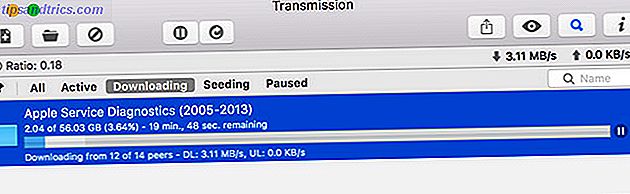
J'ai pu trouver les bonnes images ASD pour mon MacBook Pro Retina 2012 et le Doudou 2013 MacBook Air qui vit sous mon bureau en environ 10 minutes de recherche avec Google. Il y a beaucoup de ressources dédiées au partage de ces images.
Tests EFI vs. OS avec ASD
Si vous parvenez à mettre la main sur la bonne version ASD pour votre machine particulière, montez le DMG et à l'intérieur vous trouverez deux autres fichiers DMG et quelques fichiers PDF expliquant ce qu'il faut faire avec eux. Il existe deux méthodes de test ASD différentes dans chaque version: EFI et OS.
EFI est synonyme de Extensible Firmware Interface, qui est essentiellement le firmware de bas niveau de votre Mac. Les tests sont effectués en dehors d'un environnement de système d'exploitation. C'est un excellent moyen de tester un composant comme la RAM. Depuis l'exécution d'un système d'exploitation va mettre une partie de cette RAM à utiliser, il pourrait empêcher un test approfondi.
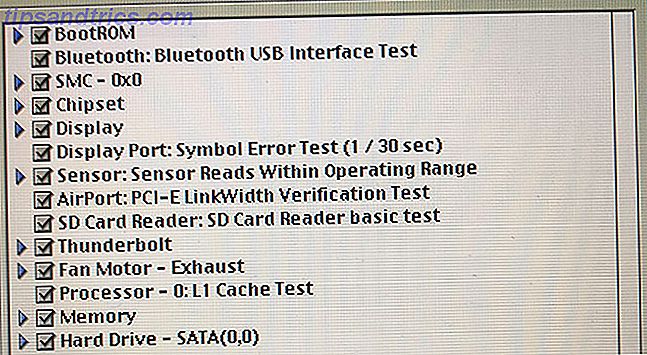
Les tests EFI nécessitent uniquement un lecteur externe de 30 Mo ou plus. Le test prendra environ une heure et sera le matériel de test le plus efficace normalement utilisé lorsqu'un système d'exploitation est en cours d'exécution (comme la RAM).
OS signifie système d'exploitation, et un test ASD OS démarre une version limitée de macOS dans laquelle effectuer des tests. Puisque vous pouvez exécuter plus d'un test à la fois, c'est un moyen plus rapide de diagnostiquer votre Mac. Il est déconseillé d'utiliser le test au niveau du système d'exploitation pour les problèmes concernant les composants principaux, tels que la mémoire ou le processeur.
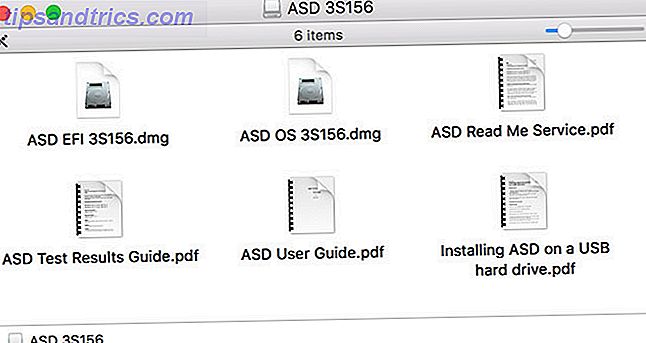
Les tests au niveau du système d'exploitation sont particulièrement utiles lors du test de composants tels que les pavés tactiles et les claviers, dans lesquels la saisie par l'utilisateur est souvent requise. Puisque vous utilisez un système d'exploitation complet, vous aurez besoin d'un disque externe d'au moins 20 Go pour effectuer le test.
Ces deux tests ont leur place, et cela dépend en grande partie de ce que vous testez. En cas de doute, commencez par tester EFI, puis passez au test du système d'exploitation.
Comment installer Apple Service Diagnostic sur un lecteur USB
Tout d'abord, vous devez créer un disque USB amorçable à partir duquel exécuter vos tests. Apple recommande d'installer les deux outils sur des partitions séparées, sur un disque de 40 Go ou plus:
- Sur un Mac, connectez le lecteur externe que vous souhaitez utiliser et lancez Utilitaire de disque .
- Sélectionnez le lecteur dans la liste et cliquez sur Effacer, puis choisissez Mac OS étendu et cliquez sur Effacer pour créer le volume.
- Avec le lecteur sélectionné, cliquez sur Partition, spécifiez la table de partition GUID et créez deux volumes: un volume ASD EFI d'au moins 30 Mo et un volume ASD OS d'au moins 20 Go (nommez-les de manière appropriée, par exemple ASD EFI 3S156 et ASD OS 3S156, donc vous pouvez les différencier).
- Dans le Finder, montez (double-cliquez) sur l'image du disque ASD (par exemple ASD 3S156.DMG) que vous avez téléchargée, puis montez les fichiers image EFI et OS individuels.
- Dans Utilitaire de disque, sélectionnez la partition ASD EFI créée à l'étape trois et cliquez sur Restaurer, puis choisissez l'image EFI que vous venez de monter.
- Cliquez sur Restaurer et attendez que le processus se termine.
- Sélectionnez la partition ASD OS que vous avez créée à l'étape trois et cliquez sur Restaurer, puis choisissez l'image de SE que vous venez de monter.
- Cliquez sur Restaurer et attendez que le processus se termine, puis éjectez le lecteur.
Remarque: Il est possible d'installer chacun de ces outils sur une seule partition et de les exécuter directement, ce qui est parfait si vous n'avez qu'une petite clé USB à portée de main pour les tests EFI (capture d'écran illustrée ci-dessous). Pour ce faire, créez une partition macOS standard et "restaurez" l'image comme vous le feriez aux étapes quatre et cinq ci-dessus.
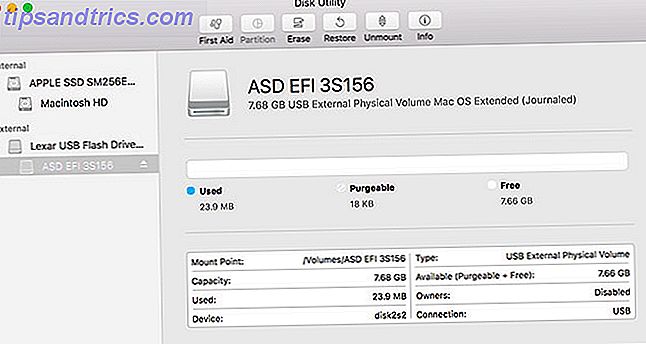
Vous êtes maintenant prêt à exécuter Apple Service Diagnostic sur votre Mac!
Comment exécuter le diagnostic de service Apple
C'est la partie la plus facile de tout le processus, car elle nécessite principalement de la patience:
- Arrêtez le Mac que vous voulez tester et connectez votre lecteur USB ASD.
- Appuyez sur le bouton d'alimentation puis appuyez immédiatement et maintenez la touche Option .
- Si vous l'avez fait correctement, vous verrez un menu de démarrage. Sélectionnez EFI ou OS, puis cliquez sur la flèche pour démarrer.
- Attendez que l'ASD s'initialise, puis cliquez sur Test .
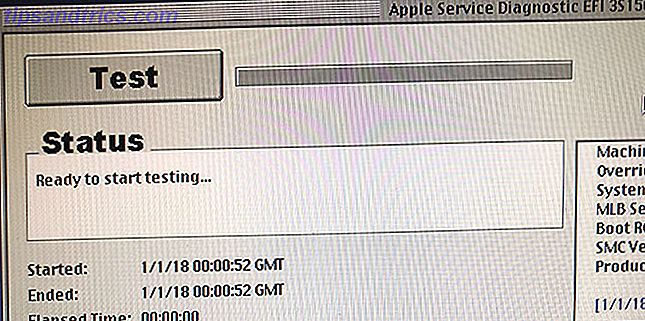
Il est vraiment important d'attendre que l'ASD s'initialise avant de cliquer sur Test . La première fois que j'ai essayé un test EFI, j'ai cliqué sur le bouton trop tôt et il s'est accroché. Il est également possible de tester des composants spécifiques, d'ignorer certains tests (utiles s'ils entraînent le blocage de votre Mac) et de tester le système en boucle en bouclant le processus.
Interpréter vos résultats ASD
Avec vos résultats à portée de la main et tous les codes d'erreur ou messages notés, la prochaine étape logique est de rechercher de l'aide sur Internet. Envisagez de publier votre problème et des informations pertinentes sur des forums tels que Ask Different, / r / AppleHelp ou Apple Support Communities.
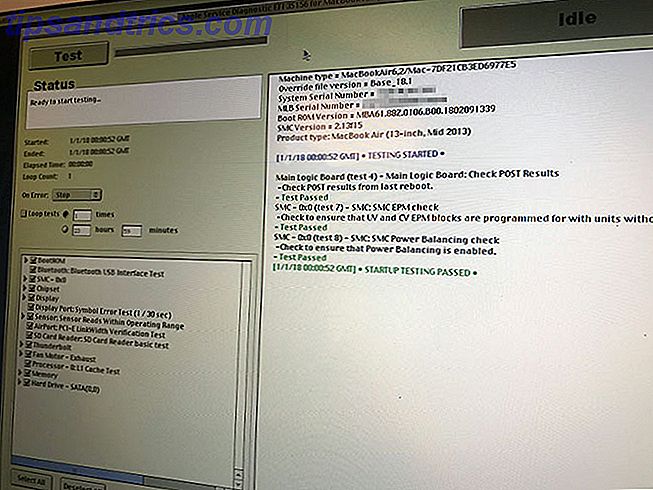
Une autre option consiste à trouver le manuel du technicien pour votre modèle de Mac particulier. J'ai réussi à trouver les deux manuels de mon MacBook disponibles gratuitement sur Scribd. Ceux-ci fournissent des informations détaillées sur des composants spécifiques, et peuvent aider à décoder certains des codes d'erreur et des messages que vous lance ASD.
Le diagnostic du service Apple vous a-t-il aidé?
À la fin du processus, votre machine peut parfaitement réussir les tests EFI et OS. À ce stade, il est probablement sûr de dire que vos problèmes sont probablement causés par un logiciel. Vous devriez envisager de réinstaller macOS et de recommencer.
Des tests RAM échoués peuvent expliquer les problèmes de performances et les redémarrages soudains. Pour résoudre ce problème, vous pourriez peut-être remplacer le module RAM. De même, le remplacement d'un SSD qui n'est pas à la hauteur pourrait être une poursuite valable si elle prolonge la durée de vie de votre MacBook.
Vous pouvez facilement résoudre les problèmes avec les ventilateurs de manière relativement simple, alors que vous pouvez remplacer un périphérique USB bon marché par une puce Bluetooth ou Wi-Fi défectueuse. D'autres problèmes avec le processeur, le GPU, l'affichage, etc. sont probablement le signal qu'il est temps d'acheter un nouveau Mac. Y a-t-il un bon moment pour acheter un nouveau Mac, iPhone ou iPad? Y at-il un bon moment pour acheter un nouveau Mac, iPhone ou iPad? Apple est connu pour avoir respecté des calendriers de publication assez rigides, ce qui laisse croire à de nombreuses personnes qu'il est bon d'acheter des produits Apple - et il est facile de voir pourquoi. Lire la suite .
Crédit d'image: Fotofabrika / Depositphotos